Excel(エクセル)で合計を求める時に「オートSUM」を使う事がよくあります。しかしオートSUMは合計を求める計算以外にも「平均」「数値の個数」「最大値」「最小値」を計算することが出来ます。今回はオートSUMで色々な計算をする方法を説明します。
スポンサーリンク
オートSUMで合計を求める
② 計算結果を表示させたいセルをクリック。
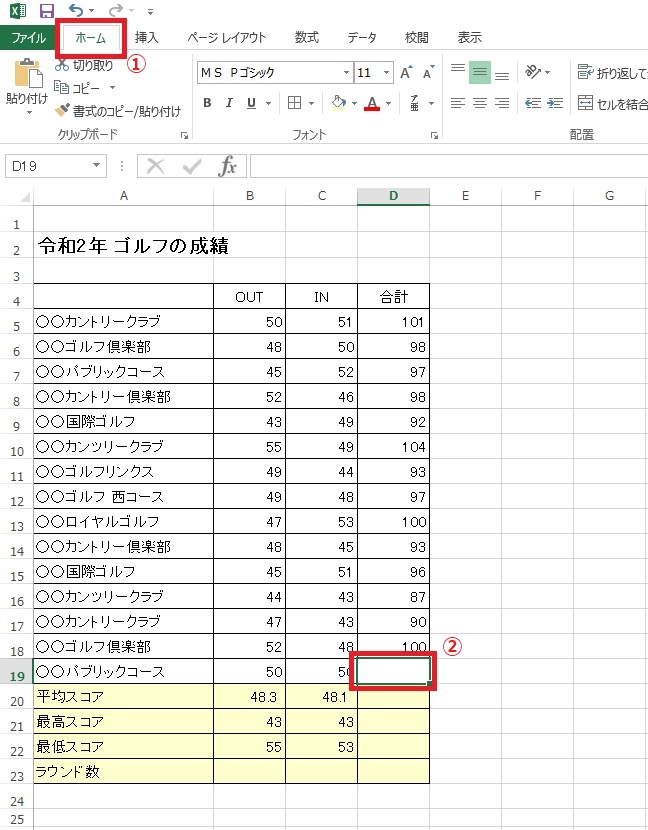
③「オートSUM」をクリック。
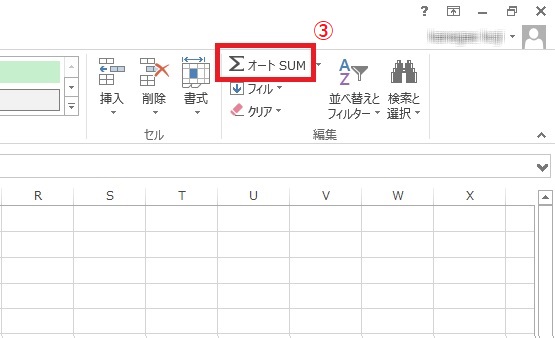
④ 計算の対象となる範囲のセルが点線で囲われます。求めたい範囲が違っている場合は自分で範囲を指定しましょう。

⑤「ENTER」をクリックすると計算された合計が表示されます。

オートSUMで平均を求める
合計の時と同じように計算結果を表示させたいセルをクリック。
①「オートSUM」の ▼ をクリックし「平均」をクリック。

② 計算の対象となる範囲のセルが点線で囲われます。求めたい範囲が違っている場合は自分で範囲を指定しましょう。
③ 計算結果を表示したいセルに「AVERAGE関数」が表示されます。
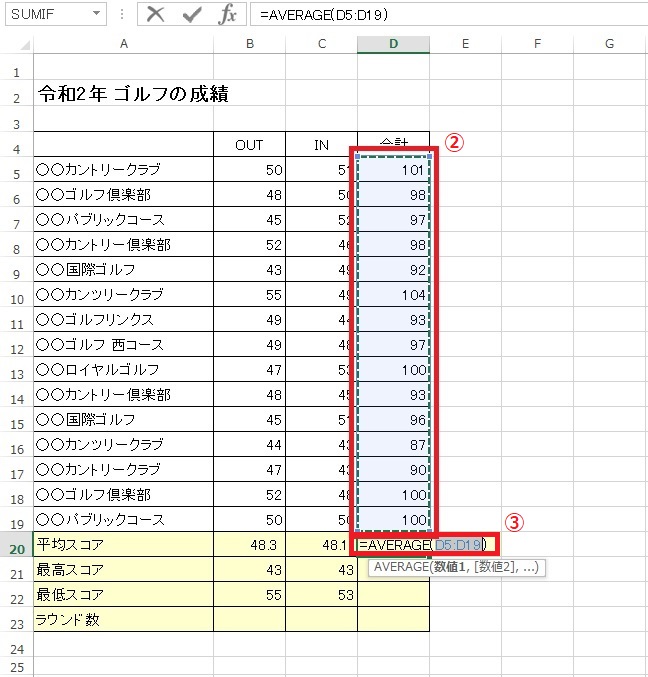
④「ENTER」をクリックすると計算された平均が表示されます。
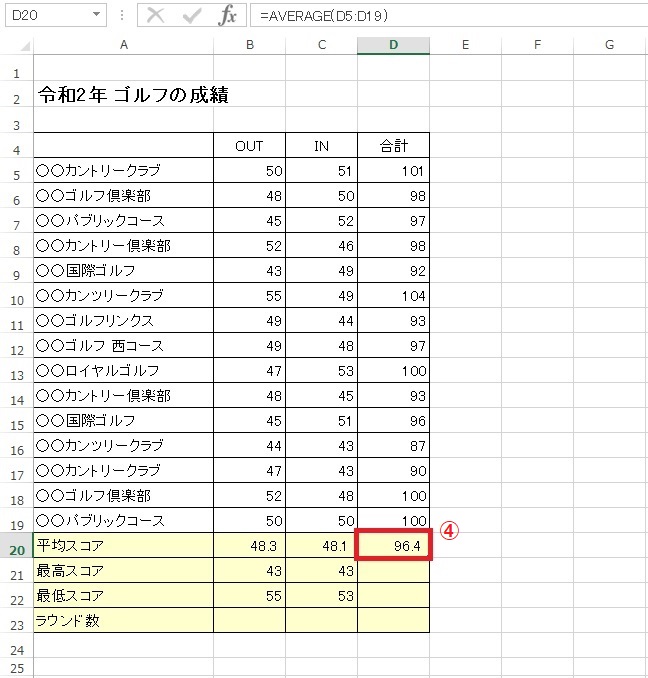
オートSUMで最小値を求める
合計の時と同じように計算結果を表示させたいセルをクリック。
①「オートSUM」の ▼ をクリックし「最小値」をクリック。
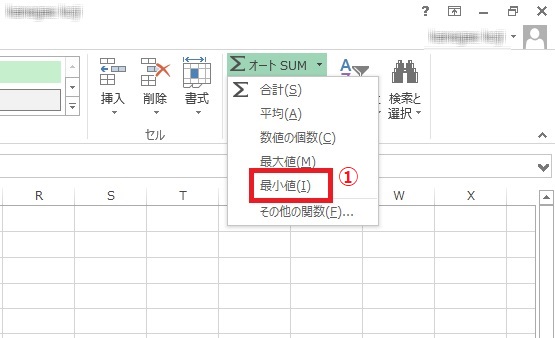
② 計算の対象となる範囲のセルが点線で囲われます。求めたい範囲が違っている場合は自分で範囲を指定しましょう。
③ 計算結果を表示したいセルに「AVERAGE関数」が表示されます。

④「ENTER」をクリックすると計算された最小値(最高スコア)が表示されます。
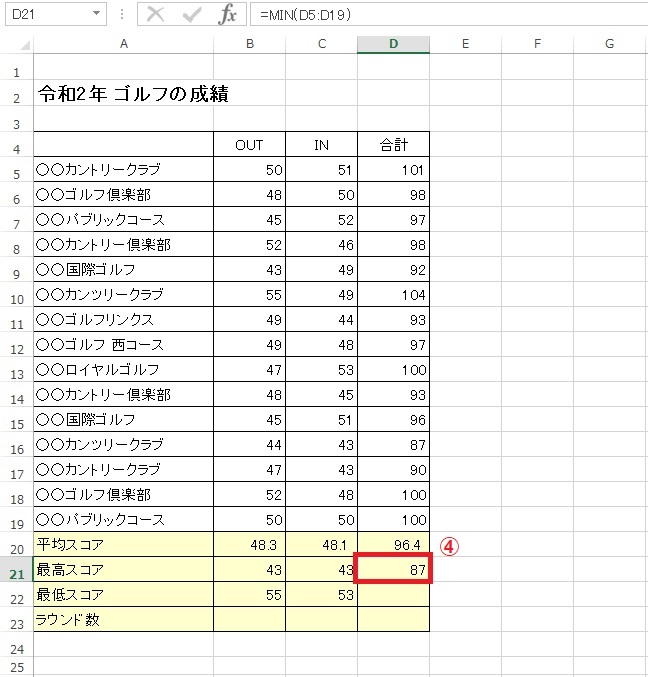
オートSUMで最大値を求める
合計の時と同じように計算結果を表示させたいセルをクリック。
①「オートSUM」の ▼ をクリックし「最大値」をクリック。

② 計算の対象となる範囲のセルが点線で囲われます。求めたい範囲が違っている場合は自分で範囲を指定しましょう。
③ 計算結果を表示したいセルに「AVERAGE関数」が表示されます。
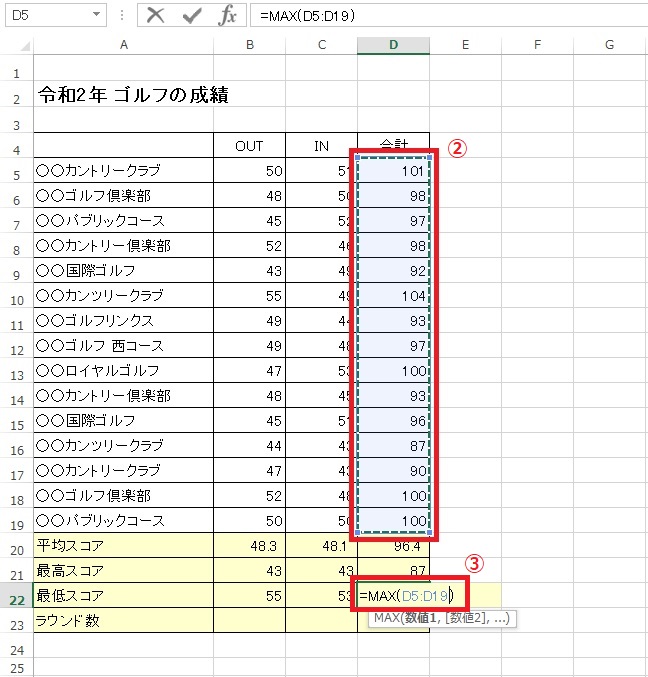
④「ENTER」をクリックすると計算された最大値(最低スコア)が表示されます。

オートSUMで数値の個数を求める
合計の時と同じように計算結果を表示させたいセルをクリック。
①「オートSUM」の ▼ をクリックし「数値の個数」をクリック。
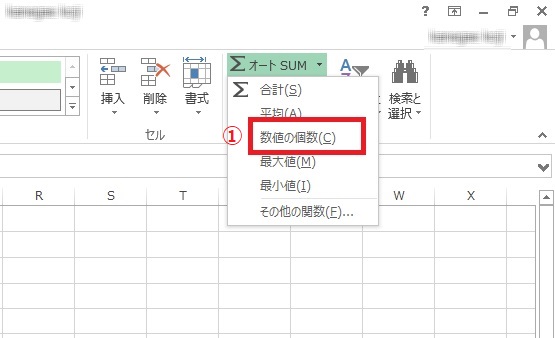
② 計算の対象となる範囲のセルが点線で囲われます。求めたい範囲が違っている場合は自分で範囲を指定しましょう。
③ 計算結果を表示したいセルに「AVERAGE関数」が表示されます。
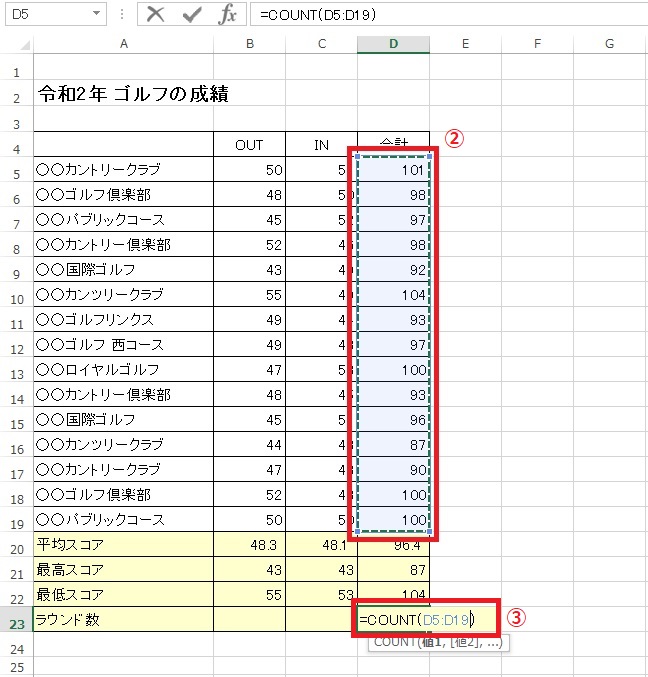
④「ENTER」をクリックすると計算された数値の個数(ラウンド数)が表示されます。


